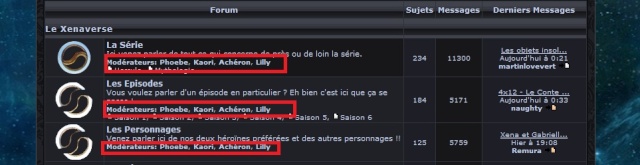Aide Pratique (Tutoriels)
Aide Pratique (Tutoriels)
Liste des tutoriels
Bonsoir à vous ami(e)s Xenites,
Lorsque l'on est nouveau sur le forum (parfois même ancien), on se pose parfois les questions suivantes : comment mettre une image sur le forum, comment mettre une vidéo, comment faire un citation, etc... Grâce à ce sujet vous allez pouvoir trouver les réponses à vos questions (enfin j'espère ![]() ).
).
Voici donc plusieurs petits tutoriels qui vont vous permettre de vous faciliter la vie et de vous apporter un surf agréable sur le forum.
Cliquez sur le tutoriel qui vous intéresse afin d'accéder directement au post qui lui correspond. ![]()
- Afficher une image dans ses posts
- Afficher une vidéo dans ses posts
- Afficher une signature sur le forum
- Faire une citation (+ citation multiple)
- Faire une recherche sur le forum
- Rappel : les boutons nouveau / réponse / éditer
- Afficher l'année dans les messages postés
- Mettre un texte en spoiler
- Faire une capture d'écran (Pc et Mac)
- Logiciels de création graphique
- Les extensions de fichier d'image
- Connaître les pseudos des modérateurs et de l'administrateur
- Mettre un avatar
- Trouver une police d'écriture dans une image
- Script des flocons de neige : Quoi faire en cas de ralentissement de votre pc ?
- Création d'un sondage
- Les balises BBcodes
- Les éditeurs de message du forum
Si vous voulez proposer une idée de tutoriel, n'hésitez pas à m'en parler par MP.
 Re: Aide Pratique (Tutoriels)
Re: Aide Pratique (Tutoriels)
Afficher des images dans ses posts
- Si ton image est sur un site internet et que tu as le lien, utilise tout simplement la balise BBCode 'Img' juste au-dessous de la ligne "Sujet" de ton post : clique sur 'Img', fais un copier-coller de l'adresse exacte (qui devrait se finir par *.jpg, *.gif, *.png ou autres formats image) puis reclique sur 'Img'. Cela devrait ressembler au final à quelque chose comme ceci :
- Code:
[img]http://www.site.com/blabla/voireblabla.jpg/[/img]
- Si ton image est sur ton ordinateur il te suffit de te rendre sur le site https://servimg.com/upload.php (ou de cliquer sur la balise 'Héberger une image' juste au dessous de la ligne "Sujet" de ton post) où une inscription gratuite est nécessaire pour pouvoir envoyer des fichiers. Ensuite : coche fichier puis clique sur parcourir, sélectionne ton image dans ton ordinateur. À la ligne Redimensionner l'image ? sélectionne 800 px de largeur (pour les forums) (sélectionné par défaut) puis clique sur Envoyer. Une nouvelle page apparaît : copie toute la troisième ligne nommée: BBCode / Image puis colle-la dans ton post.
Il existe d'autres site permettant d'héberger des images. En voici une liste non exhaustive :
http://www.hiboox.fr/
http://img260.imageshack.us/
http://www.casimages.com/
https://www.hostingpics.net/
Pour plus de renseignements sur les hébergeurs (les fichiers qu'ils peuvent contenir, la taille autorisée, la mémoire de stockage, etc...), je vous renvois à ce site :
http://www.commentcamarche.net/faq/451-hebergement-gratuit-d-images-de-photos-et-d-autres-fichiers
 Re: Aide Pratique (Tutoriels)
Re: Aide Pratique (Tutoriels)
Partager des vidéos
- Si ce sont les tiennes, il suffit (une fois s'être créé son compte) de les uploader sur YouTube, daylimotion ou autre (Attention, ces informations peuvent être obsolètes si il y a eu des changements sur les sites. Si tel est le cas, merci de bien vouloir en faire part.)
- Pour youtube: après avoir hébergé ta vidéo, sur la page de celle ci, copie le lien qui se trouve en haut à droite sous « Intégrer une vidéo sur un site » comme indiqué sur l'image suivante : Colle ensuite ce lien dans ton message sur le forum.
- Pour daylimotion : Après avoir hébergé ta vidéo sur daylimotion copie le lien qui se trouve en bas de la vidéo (lien correspondant à « lecteur exportable » et colle le sur ton message sur le forum.
- Si ce ne sont pas les tiennes.
Sur Youtube, il faut maintenant cliquer sur "Partager" puis sur "intégrer". Un lien apparaitra et vous pourrez même régler la taille de la fenêtre du lecteur.
Sur Dailymotion, cliquer sur "code embed", choisissez vos préférences à droite et copier le lien qui apparait.
 Re: Aide Pratique (Tutoriels)
Re: Aide Pratique (Tutoriels)
Afficher une signature sur le forum
Pour ce faire, il vous suffit d'héberger l'image de votre signature (le format 500x200 est suffisant)sur un site d'hébergement (voire la rubrique « insérer une image » pour plus d'information).
Dans votre profil, cliquez sur « signature » et coller le lien de votre image comme si vous postiez une image sur le forum. Faites une prévisualisation pour voir si tout fonctionne mais attention, la manœuvre n'est pas encore terminée.
Allez dans « préférences » et vérifier si « toujours attaché ma signature » est cochée sur « oui ». Si ce n'est pas le cas, sélectionner « oui » et lors de votre prochain message sur le forum votre signature sera affichée!
Si vous voulez mettre un lien sur l'image de votre signature (c'est à dire être redirigé directement vers un site en cliquand sur votre signature) il vous suffit de rentrer le code suivant en remplaçant par les bons liens :
- Code:
[url=http://lienDeTonSite][img]http://URLDeTonImage[/img][/url]
 Re: Aide Pratique (Tutoriels)
Re: Aide Pratique (Tutoriels)
Faire une citation
- Pour citer quelqu'un il vous suffit simplement de cliquer sur
 dans le post de la personne que vous souhaitez citer.
dans le post de la personne que vous souhaitez citer.
- Si vous souhaitez citer seulement une phrase ou un bout de texte : Copier le bout de texte que vous voulez puis coller le dans votre post. Ensuite, sélectionner tout ce texte puis cliquer sur « citer ». Vous aurez donc ceci par exemple :
- Code:
[quote]Je suis subber[/quote]
- Code:
[quote= «le pseudo»]Je suis subber[/quote]
- Si vous souhaitez faire une citation multiple (citer plusieurs personnes en même temps):Vous devez cliquer sur
 dans la fenêtre des personnes que vous voulez citer. A partir de là, le bouton « citation multiple » sera coloré en rouge comme ci contre
dans la fenêtre des personnes que vous voulez citer. A partir de là, le bouton « citation multiple » sera coloré en rouge comme ci contre  ce qui signifiera que la citation du post a bien été sélectionné. Lorsque vous avez terminé votre choix, cliquez sur « réponse » et vous verrez alors que toutes vos citations sont bien présentes dans votre post.
ce qui signifiera que la citation du post a bien été sélectionné. Lorsque vous avez terminé votre choix, cliquez sur « réponse » et vous verrez alors que toutes vos citations sont bien présentes dans votre post.
Rappel : N'oubliez pas de prévisualiser votre message avant de poster. Ceci vous permettra de voir si vous avez fait une erreur dans votre citation.
 Re: Aide Pratique (Tutoriels)
Re: Aide Pratique (Tutoriels)
Faire une recherche sur le forum
Si vous vous demandez si un sujet existe déjà, n'hésitez pas à utiliser la fonction de recherche du forum en cliquant sur le bouton "search" qui se trouve sur la barre sous la bannière du forum.
Si vous voulez élargir votre recherche, cliquez sur « recherche avancée » et n'hésitez pas à touché un peu à tout afin d'avoir le plus de résultat possible.
 Re: Aide Pratique (Tutoriels)
Re: Aide Pratique (Tutoriels)
Rappel : Nouveau / Répondre / Editer
- Pour ouvrir un nouveau sujet, cliquez sur :

- Pour répondre à la suite d'un sujet cliquez sur :

- Si vous avez oublié d'écrire quelque chose dans votre message, à la place d'en écrire un nouveau et de faire un double post, éditez votre message en cliquant sur :

 Re: Aide Pratique (Tutoriels)
Re: Aide Pratique (Tutoriels)
Afficher l'année des messages postés
Par défaut, il n'y a que le jour et le mois qui sont affichés sur la date des messages postés. Cela peut paraître sans importance et pourtant il est parfois utile de connaître l'année des messages postés en particulier pour les sorties qui sont organisées.
Pour afficher l'année dans les posts, il vous suffit donc d'aller dans "profil", 'préférence" puis à "format de la date" ouvrez le menu déroulant et selectionnez la seconde proposition (ou une autre qui vous intéresse mieux).
Allez surfer sur le forum et vous verrez alors l'année des messages qui ont été postés
 Re: Aide Pratique (Tutoriels)
Re: Aide Pratique (Tutoriels)
Mettre un message en spoiler
Pour mettre un texte en spoiler, il faut sélectionner le texte que l'on veut mettre en spoiler et ensuite cliquer sur le bouton "spoiler" au dessus de la fenêtre de message entre les boutons "barré" et "héberger une image".
 Re: Aide Pratique (Tutoriels)
Re: Aide Pratique (Tutoriels)
Faire une capture d'écran sous Windows et Mac
Il existe plusieurs méthodes pour faire cette manipulation mais nous n'en verrons ici que 3, les plus rependues et les plus faciles d'utilisation...à vous de voir celle que vous voulez utiliser!
- Méthode 1 pour Windows : Touche "impr ecran" et logiciel de retouche d'image.
Pour capturer un écran entier:
1) Si vous êtes en train de regarder une vidéo, faites pause, puis appuyer sur la touche de votre clavier "impr ecran" (ou "impr syst" selon les claviers).
Informations complémentaires : si sur votre clavier "impr ecran" est en couleur (généralement en vert ou bleu), il vous faudra rester appuyer sur la touche "Fn" et appuyer en même temps sur "impr ecran" (Fn + impr ecran) pour pouvoir utiliser cette touche. Passez ensuite au point suivant.
2) Ouvrez ensuite un logiciel de retouche d'image comme Paint, Photofiltre, Photoshop, The Gimp (ou même un traitement de texte si vous souhaitez insérer votre capture dans du texte), etc...
3) Faites clique droit, "coller" (ou ctrl + V) pour que votre capture soit insérer!
Il ne vous reste plus qu'à enregistrer votre image!
La manip reste la même pour capturer des images autre que celle d'une vidéo.
Pour capturer une fenêtre :
1) Si vous souhaitez faire une capture d'une fenêtre qui est ouverte il vous suffit de cliquer sur cette dernière (pour la mettre au premier plan si ce n'est pas déjà fait).
2) Appuyer sur Alt + "impr ecran".
3) Ouvrez un logiciel de retouche d'image comme Paint et appuyez sur "Ctrl + V" pour coller votre image capturée.
Cas particulier : si vous utilisez les versions 8, 9, 10 et 11 de Windows Media Player sur XP.
La touche "impr ecran" ne fonctionnera que si vous changez les paramètres suivants :
1) Dans le menu "Outils", cliquez sur "Options".
2) Dans la fenêtre qui s'ouvre, cliquez sur l'onglet "Performances" puis sur le bouton "Options Avancées".
3) Dans les groupes "Accélération Vidéo et DVD vidéo", assurez-vous que les cases "Utiliser des superpositions" ne sont pas cochées.
Après cette manipulation, l'utilisation de la touche de votre clavier impression écran (impr. Ecran) pourra fonctionner. - Méthode 1 pour Mac:
Faire une capture de l'écran entier:
Il faut appuyer simultanément sur les touches POMME + MAJUSCULE + 3.
Ensuite, suivre à partir du 2) de la méthode 1 pour Windows (sachant que le raccourci pour coller une image sera ici POMME + V.
Faire une capture d'une fenêtre:
Appuyer sur les touches POMME + MAJUSCULE + 4.
Ensuite, suivre à partir du 2) de la méthode 1 pour Windows (sachant que le raccourci pour coller une image sera ici POMME + V.- Méthode 2: Les logiciels de capture d'écran
Vous pouvez utiliser un logiciel gratuit de capture d'écran. Il en existe beaucoup et sont généralement simple d'utilisation. Ils vous permettent, entre autre et selon le logiciel, de faire une capture entière d'écran, de faire une capture d'une zone précise et même de modifier la taille après capture.
Voici une liste de logiciel gratuit :
http://www.01net.com/telecharger/windows/Multimedia/capture_ecran/gra_index.html
Je vous conseille Capturino et Screenpresso qui sont vraiment très bon.- Méthode 3: Capture d'écran avec Vlc (vous pouvez aussi utiliser la méthode 1)
1) Mettre en pause votre vidéo.
2) Faire un clique droit puis "vidéo", "capture d'écran".
3) Dans le dossier de vos images devait maintenant se trouver votre capture.
Vous pouvez changer le dossier de destination de vos captures d'écran ainsi que leur format dans "outils", "préférences", "vidéo" et dans la partie capture d'écran, modifier à votre convenance!
 Re: Aide Pratique (Tutoriels)
Re: Aide Pratique (Tutoriels)
Logiciels de création graphique
Beaucoup d'entre vous se demande quel logiciel il faut prendre pour faire une création graphique (signature, wall, avatar, etc...). Je vais donc mettre ici une liste non exhaustive de logiciel de retouche d'image selon les besoins de chacun.
A noter que vous pourrez trouver plein de tutoriel en plus des liens que je fournis sur internet donc ne vous arrêtez pas seulement aux liens que j'ai donné. De plus, certains tutoriels peuvent être adapter d'un logiciel à un autre.
- Les gratuits :
- Photofiltre : Très bien pour les débutants, il possède une bonne palette de filtre (esthétique, encadrement, déformation, effet d'optique, artistique, couleur, relief etc...aperçu de certains filtres ICI), vous permet de créer vos propres sélections pour des rendus sympa et possède un programme de mask (des cadres pour vos montages). Vous pourrez rajouter des brushs (formes de pinceau), changer la texture des éléments et faire plein d'autre chose intéressante.
Il possède une interface facile d'utilisation et même si il est conseillé pour les débutants vous pourrez faire de très belles choses.
Tutoriels et ressources Photofiltre :
http://photofiltre.free.fr/frames.htm (tutoriels + ressources)
http://lmquettier.free.fr/lienstuto.html
http://www.photofiltregraphic.com/ (tutoriels + ressources)
http://www.malware-site.www/tutoriaux/tutorials.php?tutoriaux=21 (tutoriels)
Télécharger ce logiciel:
http://photofiltre.free.fr/frames.htm
- The Gimp :L'un des meilleurs logiciels de retouches d'images gratuit. Son interface peut paraître abrupte et compliqué alors je vous conseille de suivre des tutoriels et de bien vous faire la main dessus. Il possède un gestionnaire de calque ce qui est très pratique pour la création de montage (pour en savoir plus sur les calques, regardez ce tutoriel ICI) et vous ne pourrez plus vous en passer croyez moi! Il possède plein de filtre très sympa, vous pouvez faire plein de réglages sur vos images. Vous pourrez ajouter plein de brush (y compris ceux de Photoshop), de textures, plugins, etc... Bref, c'est un logiciel que je recommande à tout ceux qui n'ont pas les moyens de se payer un logiciels graphiques de pro car il sera un très bon compromis!
Tutoriels et ressources The Gimp:
http://www.infetech.com/rubrique.php3?id_rubrique=24 (Tutoriels)
http://leblogaj.over-blog.com/article-7096003.html (Tutoriels)
http://www.webdesign-tutoriaux.com/categorie-The_Gimp-49-1.html (Tutoriels)
http://gatuto.free.fr/ (Tutoriels)
http://www.paperblog.fr/1004214/700-brosses-the-gimp-disponibles/ (brush)
http://browse.deviantart.com/resources/applications/gimpbrushes/?alltime=yes&order=9 (brush)
Télécharger ce logiciel:
http://www.thegimp.fr/
- Photoscape : Ceci est un logiciel vraiment sympa (pas autant poussé que The Gimp), assez facile d'utilisation, qui peut apporter des résultats impressionnants avec une bonne prise en main. Je le placerais dans la même catégorie que Photofiltre d'autant plus qu'il possède pas mal de programme comme la capture d'écran, la création simple de gif animé, combinaison de plusieurs images en une...Il peut aussi servir en compléments d'autre logiciel./
Tutoriels Photoscape:
http://pctuto.com/tutophotoscape001.html
Télécharger ce logiciel:
http://pctuto.com/tutophotoscape001.html
- Unfreez : Petit logiciel gratuit qui permet de faire très facilement des gifs animés!
Tutoriel :
http://www.infos-du-net.com/forum/273823-7-tuto-creer-unfreez
Télécharger ce logiciel:
http://www.01net.com/telecharger/windows/Multimedia/creation_graphique/fiches/34462.html - Les payants :
- Photofiltre Studio: La version pro de Photofiltre. Elle intègre cette fois ci un gestionnaire de calque ce qui l'a rend donc supérieure à sa version gratuite. Assez simple d'utilisation, ce logiciel peut vraiment vous permettre de faire de très bons montages d'images. Si vous avez les moyens, n'hésitez pas à l'acheter!
Tutoriels et ressources Photofiltre Studio:
http://www.photofiltre-studio.com/ (Tutoriels et ressources)
http://notabene.over-blog.fr/categorie-10303127.html (Tutoriels)
Utilisez les liens pour Photofiltre, ils sont tous adaptables avec Photofiltre Studio.
Télécharger ce logiciel:
http://www.photofiltre-studio.com/download.htm
- Photoshop : La bombe des logiciels graphique! Seul problème : son prix exorbitant et la difficulté que l'on peut avoir à le prendre en main surtout si on est novice! Cela s'explique de manière très simple : ce logiciel est surtout réservé aux professionnels et non pas à une utilisation "familial". Cela dit, si vous avez les moyens de vous le payer, que vous suivez plusieurs tutoriels et que vous arrivez à le prendre en main, vous pourrez faire des créations diverses et variées et des réglages d'un nombre fou lol. Pensez quand même qu'il existe des logiciels tout aussi bien que Photoshop et plus facile d'utilisation alors ne vous ruez pas dessus non plus surtout si vous êtes novice!
Tutoriels et ressources Photoshop:
http://www.tutsps.com/ (Tutoriels)
http://www.wks.fr/ (Tutoriels)
http://www.webdesign-tutoriaux.com/categorie-Photoshop-1-1.html (Tutoriels)
http://www.brusheezy.com/brushes (Brush)
http://myphotoshopbrushes.com/ (Brush, Texture, etc...)
http://www.chezplumeau.com/php/main.php/FR (Brush)
http://babylon-design.com/textures-patterns-pour-photoshop/ (Textures)
Télécharger ce logiciel:
http://www.adobe.com/fr/products/photoshop/photoshop/?promoid=DTERFPour agrémenter vos créations, voici une liste de site proposant des polices pour vos textes :
(à installer dans ordinateur/disque c/windows/fonts)
http://www.dafont.com/fr/
http://www.1001freefonts.com/
http://www.01font.com/
http://www.urbanfonts.com/
 Re: Aide Pratique (Tutoriels)
Re: Aide Pratique (Tutoriels)
Les extensions de fichiers d'images
Il est parfois difficile de s'y retrouver avec toutes les extensions de fichier d'image existants. On en connait tous quelques uns mais sans savoir réellement leur points fors et leurs points faibles...il arrive même parfois que l'on connait le nom d'une extension sans savoir vraiment à quoi elle sert!
De ce fait, je vous propose un petit tableau de description des extensions d'images. [Ce tableau n'est pas de moi, vous pouvez le trouver dans le pdf des cours de C2I donnés sur le site de l'université de Montpellier]
| Nom du format | Points forts | Points faibles | Notes |
|---|---|---|---|
| JPEG JPEG 2000 Joint Photographic Experts Group | Excellente compression | Compression destructrice | Spécialement conçu pour les photographies, il est cependant à utiliser avec délicatesse tant sa compression peut brouiller l'image. Le format JPEG2000, évolution du format original, peut être réglé pour compresser sans pertes. |
| GIF (Graphical Interchange Format)[ | Possibilité d'animation et de transparence, compression efficace | PLimité à 256 couleurs | Très répandu sur le Web malgré ses faiblesses et un problème de droit sur son format de compression. À déconseiller pour les photos. | PNG(Portable Network Graphics) | Excellente compression sans perte. Possibilité de transparence. Standard donc pérenne. | Pas très efficace pour les larges photographies | Format destiné à remplacer le format GIF et ses limitations, mais ayant encore du mail à s'implanter dans les habitudes des développeurs. Peut remplacer les JPEG comme les GIF (sauf en ce qui concerne l'animation). | TIFF(Tagged Image File Format) | Compression sans perte efficace. Couche de transparence. | Lourdeur des fichiers non compressés. Format propriétaire. | Format de stockage très utilisé, à éviter pour le Web | BMP(Bitmap) | CFormat par défaut de Windows. | Disponible uniquement plateforme de Microsoft. | Généralement non compressé sur la et de ce fait des fichiers très « lourds ». |
 Re: Aide Pratique (Tutoriels)
Re: Aide Pratique (Tutoriels)
Connaître les pseudos des modos et des admins
Vous être un peu perdu avec tout ce monde sur le forum et vous vous demandé peut être qui sont les modérateurs et l'administrateur du forum. Pour le savoir, vous avez 3 possibilités qui s'offrent à vous :
- Sur la page d'accueil du forum:.
Les pseudos des modérateurs sont affichés sous le résumé des forums, ici: - Dans le "Qui est en ligne":
Si un modo ou l'admin est connecté au forum, son pseudo sera jaune (pour l'administrateur) ou bleu (pour le modérateur). Ex : - Dans le menu "Groupe":
Dans l'onglet "Groupe" du menu du forum, sous "Rejoindre un groupe", choisissez dans la liste déroulante le groupe dont vous voulez avoir des inforamtions (ici nous nous intéressons au groupe modérateurs et administrateur). En cliquant ensuite sur "voir les informations", les pseudos des personnes faisant parmi du groupe est affiché. - La couleur de police :
La couleur jaune est réservé à l'équipe du forum et donc à l'administrateur et aux modérateurs. De ce fait, si un message est écrit de cette couleur c'est qu'il s'agit d'un acte modératif et donc écrit par le staff du forum.
 XélorePrincesse Guerrière
XélorePrincesse Guerrière



Age : 27
Messages : 7273
Localisation : Bretagne
Subber/Shipper : Il pleut, il mouille c'est la...Hum c'était pas la question...Subber
 Re: Aide Pratique (Tutoriels)
Re: Aide Pratique (Tutoriels)
Mettre un avatar
Si votre avatar se trouve sur votre ordinateur, il suffit juste d'aller dans "Profil" "avatar" puis Parcourir.
Si l'avatar ne se trouve pas sur votre ordinateur mais sur un site internet ou un hébergeur, il vous suffit de récupérer l'URL (le lien) de votre image et de le coller dans le champ "Envoyer l'Avatar à partir d'une URL".
Si votre avatar ne s'affiche pas prenez son lien direct en faisant "click droit" "propriété" (tout en bas) et insérer le lien dans : Lier l'Avatar à partir d'un autre site .
N'oublier pas d'appuyer sur "Enregistrer"
 Re: Aide Pratique (Tutoriels)
Re: Aide Pratique (Tutoriels)
Trouver une police d'écriture dans une image
Peut être qu'un jour en regardant des images sur le web vous avez flashé sur la police d'écriture du texte d'une image. Et là vous vous êtes retrouvé bien embêté car trouver le nom de cette police parmi toutes celles qui existent c'est comme chercher une aiguille dans une botte de foin...alors vous avez abandonné la recherche...c'est moche hein ?
Et bien maintenant vous n'aurez plus ce problème grâce à ce petit site en anglais mais simple d'utilisation.
http://new.myfonts.com/WhatTheFont/
Voici la marche à suivre :
- 1) Récupérer l'image qui contient la police à chercher.
- 2) Assurez vous quelle soit quand même de bonne qualité (ou qualité moyenne) et surtout quelle soit grande. Au pire, avec un logiciel de retouche graphique, sélectionner seulement le texte et agrandissez l'image (avec Paint c'est faisabe). Faites en sorte d'avoir quand même plusieurs lettres de disponible.
Je vais prendre comme exemple une recherche de la police d'écriture du menu du forum. Comme les boutons ne sont pas très grands, j'ai fais un zoom de la page (Ctrl + +), j'ai fais une capture d'écran d'une partie de la barre de navigation et j'ai enregistré le tout. Voici donc le lien de mon image de départ :
https://i.servimg.com/u/f42/11/62/40/74/sans_t15.jpg - 3) Rendez- vous sur le site et uploader votre image si elle se trouve sur votre pc ou bien indiquer l'URL de votre image. Cliquez sur "Continue".
- 4) Sur la nouvelle page, le site va mettre en surbrillance des lettres de votre image et il va falloir que vous indiquiez quelle sont ces lettres. Par exemple, si c'est la lettre "A" en surbrillance, vous mettez "A" dans le champs en dessous. Si des lettres sont déjà mises, corrigez si ce n'est pas bon et n'oubliez pas de respecter la casse (les majuscules, minuscules).
Voici ce ce que j'obtiens lorsque je remplis les champs.
- 5) Le site va alors faire une sélection des polices qui se rapprochent le plus de celle présente sur votre image.
Pour ma part, ça à bien marcher comme vous pouvez le constater, la police se nomme "Hermia":
Maintenant que vous avez pris connaissance du nom de votre police, vous n'avez plus qu'à là chercher sur Google en version gratuite (car sur le site c'est payant).
Lien qui explique comment installer une nouvelle police sur votre pc :
http://www.pcastuces.com/pratique/windows/polices/page3.htm
 Re: Aide Pratique (Tutoriels)
Re: Aide Pratique (Tutoriels)
Script des flocons de neige : quoi faire en cas de ralentissement de votre pc ?
Chaque année en période de noël, un script permettant d'avoir des flocons de neige est installé sur le forum afin de rendre le design plus attrayant pour les fêtes.
Ce script, généré en javascript, n'est pourtant pas sans problème et peu provoquer pour certains un grand ralentissement de la navigation sur le forum.
Le problème étant récurrent chaque année, je vous propose une liste de solution selon votre navigateur :
- Internet Explorer : activer l'affichage de compatibilité (version 8 et 9)
Internet Explorer 8 :
Menu Outils / Paramètres d'affichage de compatibilité.
- Saisissez alors dans le champ "Ajouter ce site Web" l'adresse du forum.
- Cliquez sur Ajouter pour ajouter ce site puis cliquez sur Fermer et appuyez sur [F5] pour rafraîchir la page.
Internet Explorer 9 :
Faire un clique droit dans la barre des onglets (attention à ne pas cliquer SUR les onglets !).
Ensuite, cliquer sur "barre de commandes" pour l'activer. Dans cette barre, faites Outils / Affichage de compatibilité.
- Firefox : télécharger le module Adblock Plus
Le module Adblock Plus permet de bloquer des pubs mais aussi des images ou des scripts d'une page web. Nous allons l'utiliser pour bloquer le script de neige du forum qui fait ralentir votre pc. Pour ce faire, télécharger Adblock Plus à cette adresse :
https://addons.mozilla.org/fr/firefox/addon/adblock-plus/
Une fois installé, aller sur XI puis dans l'onglet "Affichage" de Firefox, sélectionner "Adblock Plus : elements filtrables".
Un panneau en bas de votre page apparait. Sur la 2nde ligne normalement, vous devriez avoir :
- Code:
http://astuforum.free.fr/js/snow/js.
Faites un clique droit dessus puis cliquer sur "bloquer cet élément".
Dans la nouvelle fenêtre qui s'affiche, cliquer sur "Ajouter le filtre". Recharger votre page (F5), les flocons ne sont plus là !
- Chrome: télécharger le module ScriptNO
Tout comme Firefox, Chrome dispose aussi d'un module pour bloquer des scripts. Nous allons l'utiliser pour bloquer le script flocon de neige du forum. Télécharger ScriptNo pour Chrome à cette adresse :
https://chrome.google.com/webstore/detail/oiigbmnaadbkfbmpbfijlflahbdbdgdf?hl=fr&gl=FR&hc=search&hcp=main
Une fois installé, redémarrez Chrome et allez sur XI.
Cliquez sur l'icone de ScriptNo à côté de la barre d'adresse (un sens interdit sur fond rouge). A partir de là, vous devriez avoir une liste de script dans laquelle se trouve astuforum.free.fr. Pour cette ligne, cliquez sur "Denny".
Le script de neige est alors bloqué ![]()
 Re: Aide Pratique (Tutoriels)
Re: Aide Pratique (Tutoriels)
Faire un sondage dans ses sujets
- 1) Pour créer un sondage, il faut tout d'abord ouvrir un nouveau sujet. En effet, vous ne pouvez pas ajouter un sondage à un sujet existant sauf si vous êtes le créateur de ce sujet. Dans tel cas, vous devez éditer votre premier message.
- 2) Dans la fenêtre de mise en forme de votre message, vous devez avoir ceci :
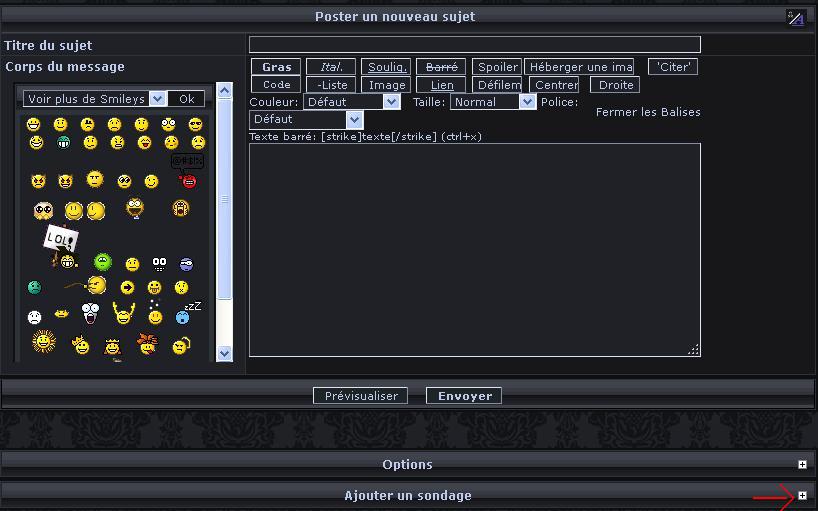
- 3) Cliquez sur le petit "+" qui se trouve à droite de "Ajouter un sondage" afin de dérouler la fenêtre (l'icône qui se trouver à côté de la flèche rouge sur l'image).
- 4) Vous obtenez alors ceci :

- 5) Il ne vous reste plus qu'à remplir les champs qui vont mettre en forme votre sondage :
- La question du sondage comme par exemple "Quel est votre personnage préféré ?";
- Choix du sondage : Les modalités de réponses possibles comme par exemple "Gabrielle", "Xena", etc... (chaque modalité doit être séparer par un saut de ligne);
- Si vous voulez donné une date limite à votre sondage, mettez le nombre de jours qui vous intéresse dans le champs "Sondage pendant". (Ne rien mettre si vous désirez que votre sondage ne se termine jamais);
- Autoriser les choix multiple ou non: En cochant "Oui", l’internaute pourra voter pour plusieurs modalités de réponses. ATTENTION : en activant cette option, vous offrez au membre la possibilité de voter un nombre de fois infinie pour une même modalité;
- Annulation du vote autorisée : en activant cette option, vous permettez aux membres d'annuler leur vote.
- 1) Pour créer un sondage, il faut tout d'abord ouvrir un nouveau sujet. En effet, vous ne pouvez pas ajouter un sondage à un sujet existant sauf si vous êtes le créateur de ce sujet. Dans tel cas, vous devez éditer votre premier message.
- 2) Dans la fenêtre de mise en forme de votre message, vous devez avoir ceci :
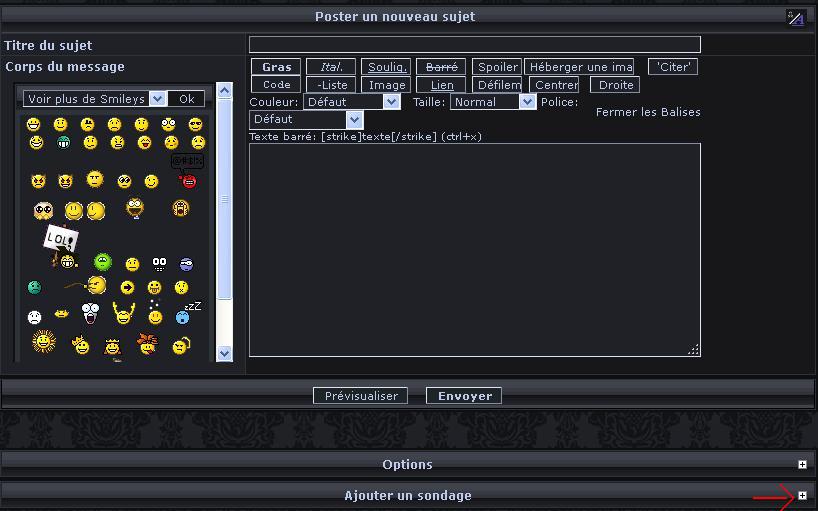
- 3) Cliquez sur le petit "+" qui se trouve à droite de "Ajouter un sondage" afin de dérouler la fenêtre (l'icône qui se trouver à côté de la flèche rouge sur l'image).
- 4) Vous obtenez alors ceci :

- 5) Il ne vous reste plus qu'à remplir les champs qui vont mettre en forme votre sondage :
- La question du sondage comme par exemple "Quel est votre personnage préféré ?";
- Choix du sondage : Les modalités de réponses possibles comme par exemple "Gabrielle", "Xena", etc... (chaque modalité doit être séparer par un saut de ligne);
- Si vous voulez donné une date limite à votre sondage, mettez le nombre de jours qui vous intéresse dans le champs "Sondage pendant". (Ne rien mettre si vous désirez que votre sondage ne se termine jamais);
- Autoriser les choix multiple ou non: En cochant "Oui", l’internaute pourra voter pour plusieurs modalités de réponses. ATTENTION : en activant cette option, vous offrez au membre la possibilité de voter un nombre de fois infinie pour une même modalité;
- Annulation du vote autorisée : en activant cette option, vous permettez aux membres d'annuler leur vote.
 Re: Aide Pratique (Tutoriels)
Re: Aide Pratique (Tutoriels)
Les balises BBcodes
Autant le dire tout de suite, il existe une multitude de balises BBcodes ! Mais tout d'abord, qu'est-ce-qu'une balise BBcode ?
BBcode (Bulletin Board Code) est utilisé pour mettre en forme les messages d'un forum (c'est très souvent sur les forums que le BBcode est utilisé).
Les éléments du BBcode sont composés de balise, d'où le nom "balise BBcode" LOL
Une balise BBcode correcte doit toujours être entourée de crochet et être fermée en utilisant la forme suivante : crochet, slash, nom de la balise, crochet. Un exemple sera plus parlant :
- Code:
[b]Mon texte sera mis en gras[/b]
Ces balises sont donc très utiles sur le forum mais encore faut-il les connaître.
Je vous envois donc lire le tutoriel très complet rédigé par le staff de Forumactif. Il recense les balises BBcodes utilisables sur le forum :
Liste des balises BBcodes
Autant le dire tout de suite, il existe une multitude de balises BBcodes ! Mais tout d'abord, qu'est-ce-qu'une balise BBcode ?
BBcode (Bulletin Board Code) est utilisé pour mettre en forme les messages d'un forum (c'est très souvent sur les forums que le BBcode est utilisé).
Les éléments du BBcode sont composés de balise, d'où le nom "balise BBcode" LOL
Une balise BBcode correcte doit toujours être entourée de crochet et être fermée en utilisant la forme suivante : crochet, slash, nom de la balise, crochet. Un exemple sera plus parlant :
- Code:
[b]Mon texte sera mis en gras[/b]
Ces balises sont donc très utiles sur le forum mais encore faut-il les connaître.
Je vous envois donc lire le tutoriel très complet rédigé par le staff de Forumactif. Il recense les balises BBcodes utilisables sur le forum :
Liste des balises BBcodes
 Re: Aide Pratique (Tutoriels)
Re: Aide Pratique (Tutoriels)
Les éditeurs de message sur le forum
- Présentation
On pense souvent qu'il n'existe qu'un mode d'éditeur de message sur le forum...à tord, car il y en a un second : le WYSIWYG.
C'est un nom plutôt barbare n'est-ce-pas ? Mais qui prend tout son sens lorsque l'on connait sa signification : What You See Is What You Get (ce que vous voyez est ce que vous obtenez). - Comment activer le mode WYSIWYG ?
Il vous suffit de cliquer sur l'icône
 dans l'éditeur de message (bouton encadré en rouge sur l'image)
dans l'éditeur de message (bouton encadré en rouge sur l'image)Lorsque vous actionner ce mode d'édition de message, votre éditeur prend alors la forme suivante :
- Son fonctionnement
Comme vous pouvez le voir, ce mode d'édition de message comporte presque toutes les mêmes fonctionnalités que le mode d'éditeur basique. Il en manque quelques unes, c'est vrai, mais les principales sont là !
Astuce :Pour voir à quoi correspond un bouton, survolez le avec votre pointeur jusqu'à l'apparition d'une infobulle qui vous renseignera sur la fonctionnalité du bouton. Par exemple, pour le bouton vous verrez apparaitre le mot "Gras".
vous verrez apparaitre le mot "Gras".
En ce qui concerne le fonctionnement de l'interface, je vous laisse regarder cette courte vidéo dans laquelle je vous montre comment écrire une phrase en orange, gras et souligné. Vous allez voir, c'est très simple !
Vous pouvez donc noter l’absence de code dans vos message contrairement au mode d'édition normal (chose très pratique quand on déteste les codes lol). Cependant, il est tout à fait possible de passer d'un mode à l'autre en cliquant sur le bouton .
.
De plus, vous pouvez aussi ajouter une mise en forme à votre texte en cas d'oublie. Vous devez pour cela sélectionner le texte en question et cliquer sur la mise en forme qui vous intéresse.
Retrouvez ces fonctionnalités dans la vidéo ci-dessous qui explique comment passer d'un mode d'édition à l'autre et comment ajouter une mise en forme à du texte en cas d'oubli. - Revenir sur le mode d'édition de message normal
Bien évidement, passer au mode WYSWYG n'est pas irréversible ! Si vous désirez revenir sur l'éditeur de message de base, cliquer sur le bouton encadré sur l'image :
|
|
|